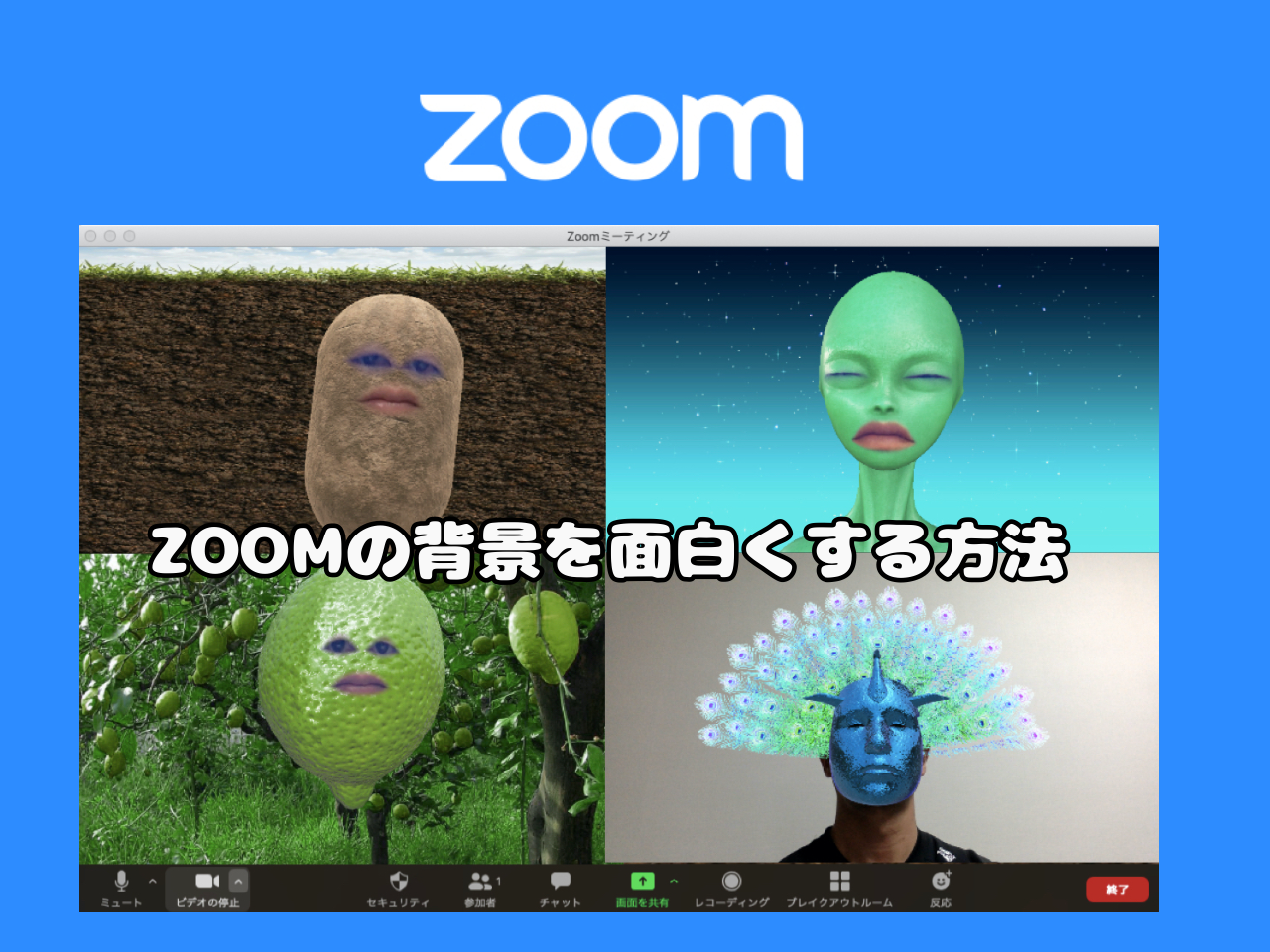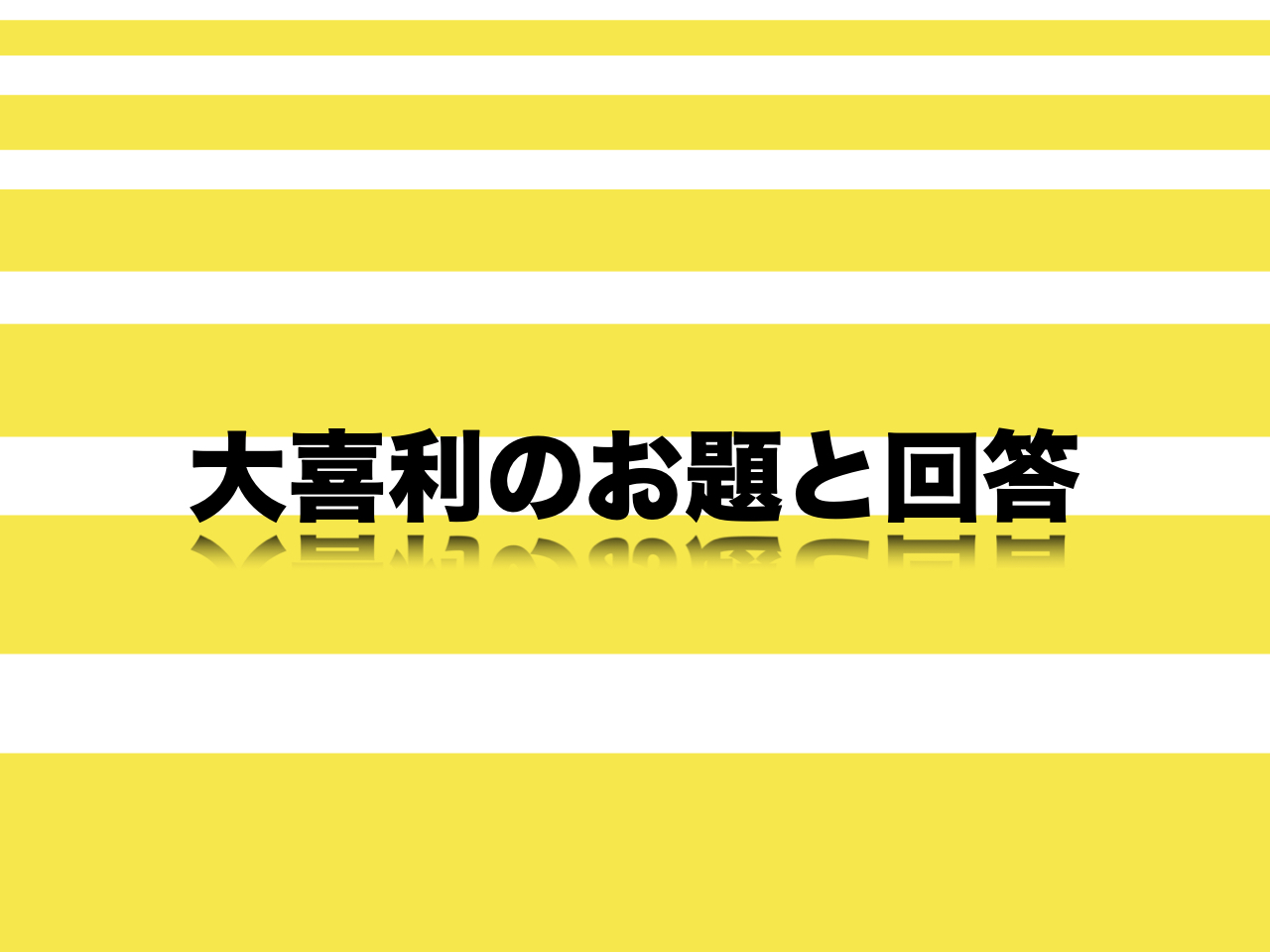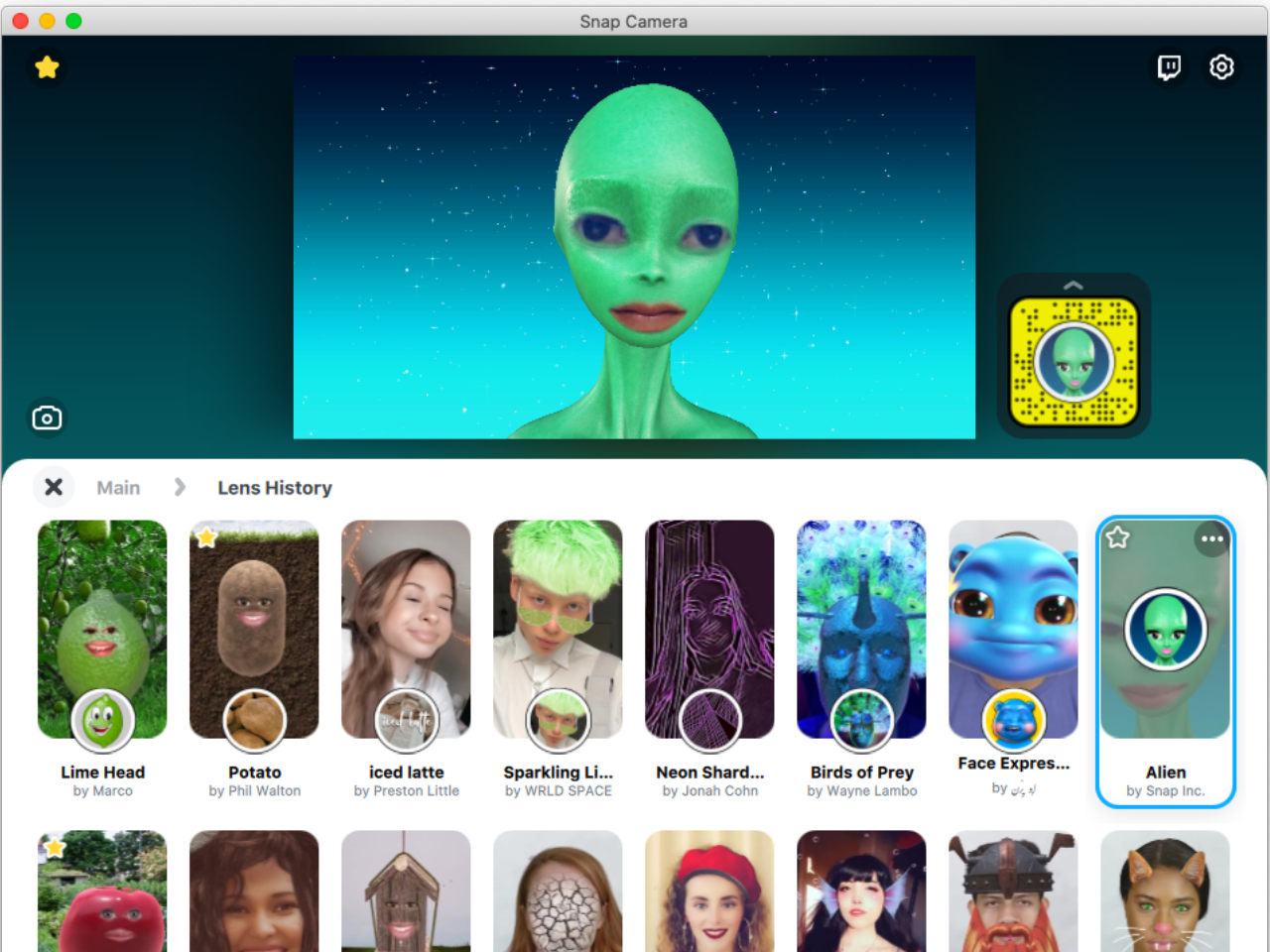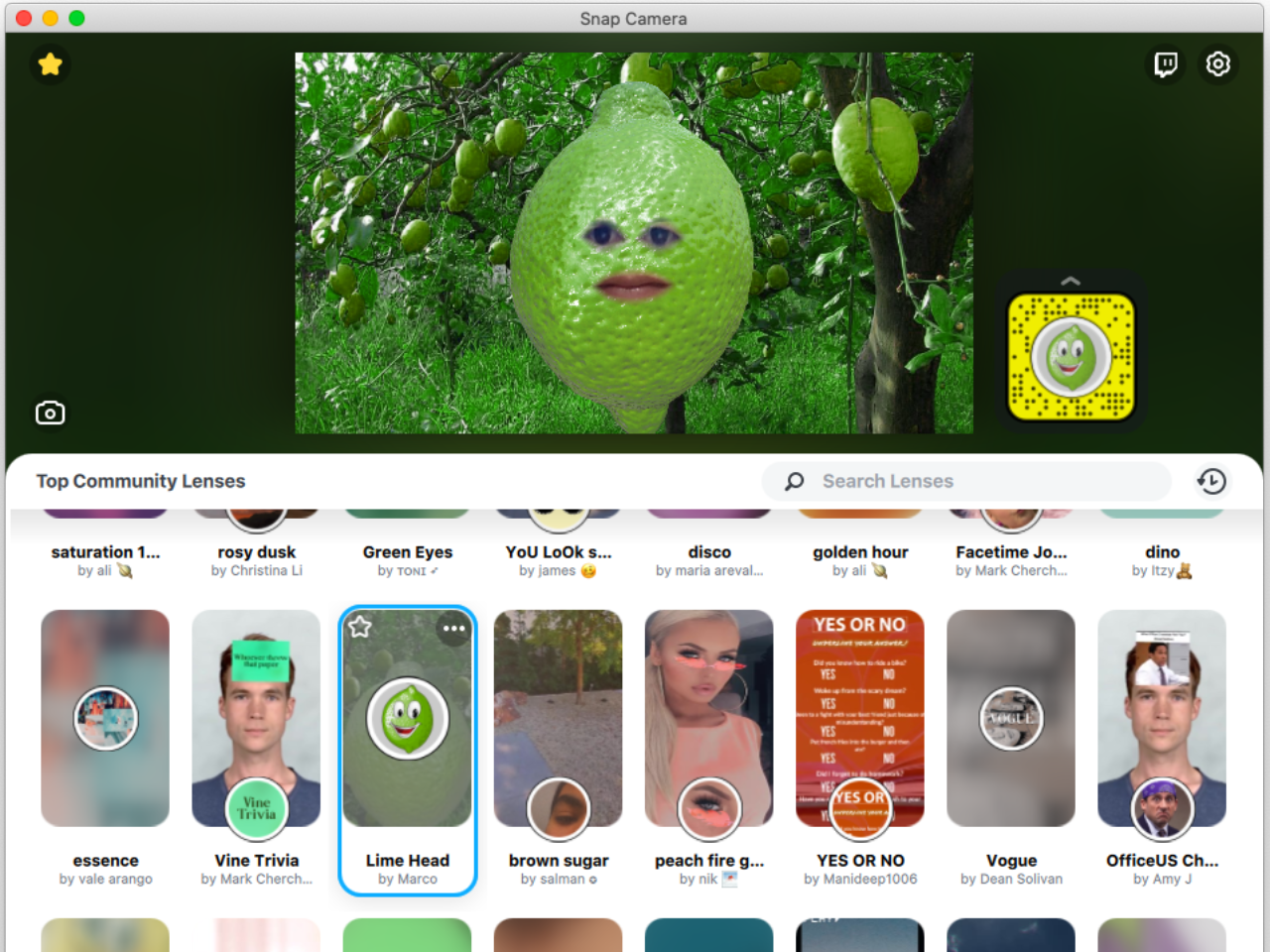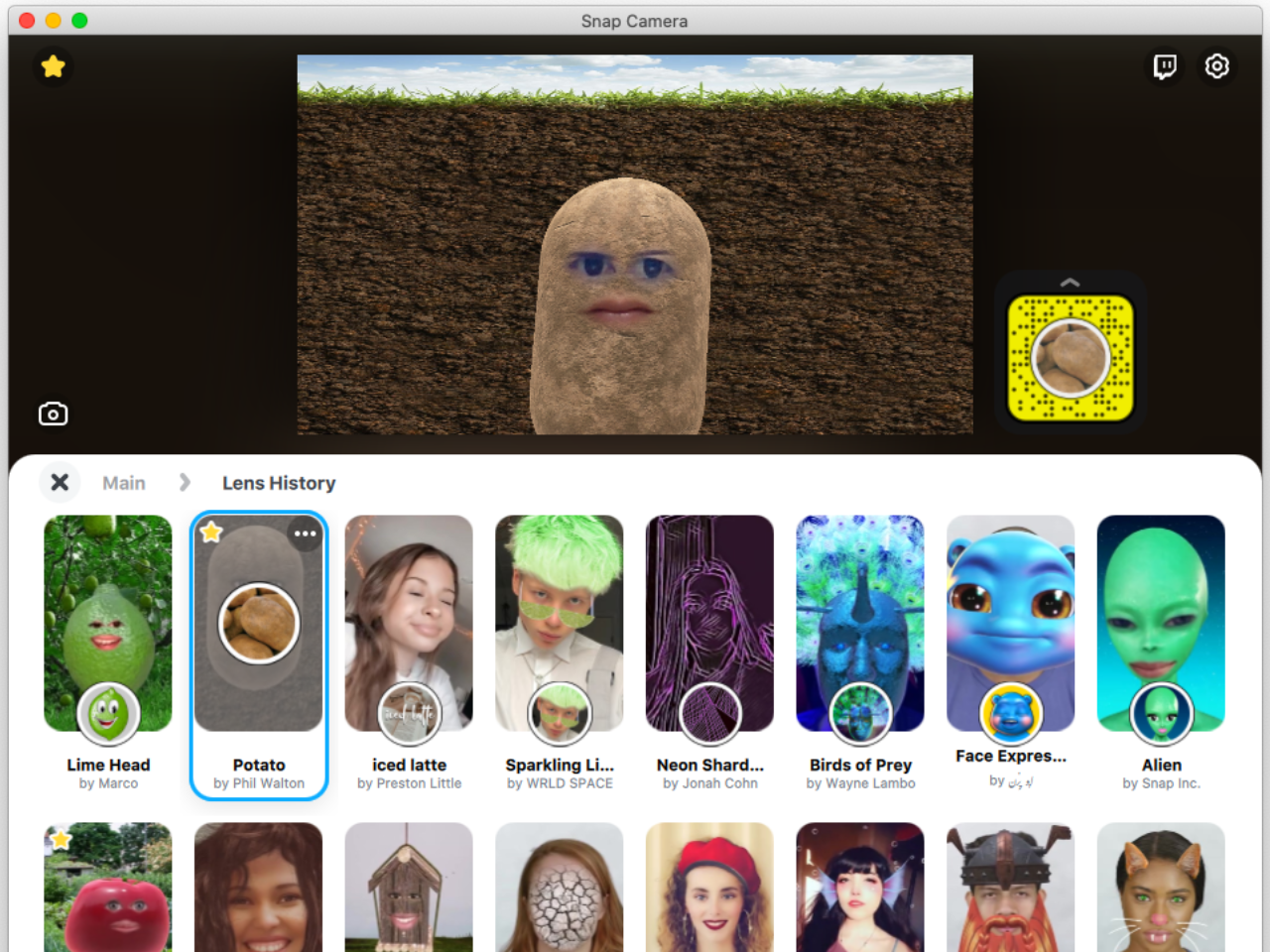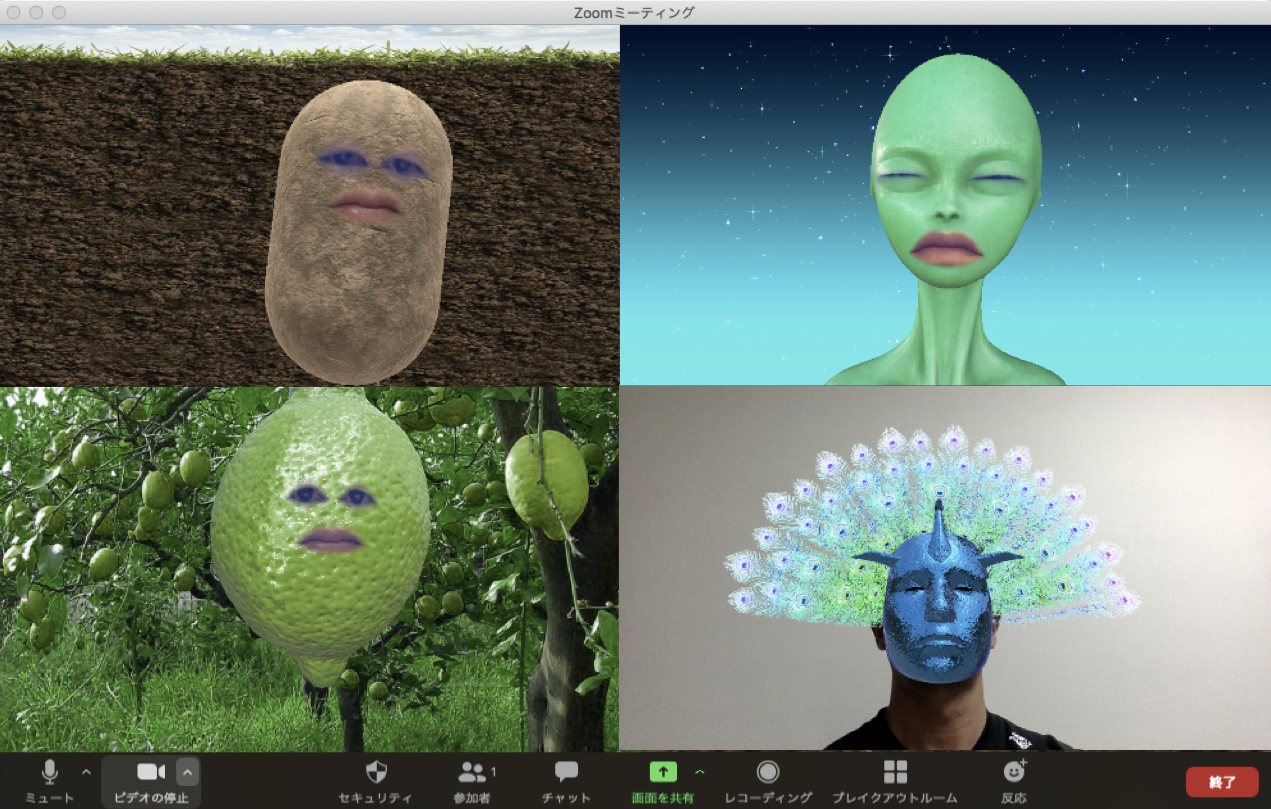どーも、松本です。
今日はSnap Cameraというアプリのご紹介をします。
Snap CameraはZOOMと連携することができ、背景だけでなく、自分の顔も変えることができるんです!
*ただしZOOMは最新のバージョンにアップデートする必要がありますのでご注意ください。
ZOOMでバーチャル背景って設定できますよね。バーチャル背景のようにSnap Cameraで選択したキャラをZOOMの画面で映し出すことができるんです。
めちゃくちゃ面白いですよ。
仲間内でやると盛り上がること間違いないです。
ZOOMとSnap Cameraを連携されるメリットとデメリット
メリット
- 単純に面白い、楽しい
- つまらなそうにしていても表情がバレないので楽
- 化粧しなくていい
デメリット
- 会社の会議など真面目なシーンだと、気まずい雰囲気になる*1
- スマホやタブレットのアプリでは対応していない*2 デスクトップやノートのブラウザのみ。
*1 ちなみに自分の顔に戻すにはZ00Mのカメラの設定を「Snap Camera」から「FaceTime HDカメラ」を選択します。
*2 2020年6月22日現在では、デスクトップやノートPCのブラウザ用のZOOMのみ対応していて、スマホやタブレットでは対応していません。
Snap Cameraのダウンロード方法
まずはSnap Cameraをダウンロードします。
Snap Cameraのダウンロード方法ははこちらのサイトをご参考ください。
https://hep.eiz.jp/snap-camera-download-install/
Snap Cameraのキャラ選択方法
Snap Cameraを立ち上げます。
選択できるキャラは100以上あると思います。
顔が野菜や果物に変わるキャラや、顔にペイントされているように映るもの、帽子かぶってるのとか、ホラーっぽくなるものなど、たくさんの種類がありますので、面白そうなのを選びます。
クリックすれば画面上部に選択したキャラが出てきて、ビジュアルや動きが確認できます。
宇宙人とか
ライムっぽいやつとか
ポテト!安定のポテト!僕のおすすめです。
今回はポテトを選びます。
ZOOMの設定方法(ZOOMでSnap Cameraを連動させる)
Snap Cameraを立ち上げたままZOOMを立ち上げます。
*Snap Cameraを閉じても大丈夫です。直近で使ったキャラがZOOMでは反映されます。
①ZOOMの画面下、「ビデオ」の横の「^」ボタンをおす
②「Snap Camera」を選択すると直近のSnap Cameraで使用したキャラが出てきます。
*自分の顔に戻すには「Snap Camera」から「FaceTime HDカメラ」を選択します。
この「ポテト」は自分の目と口がリアルタイムでキャラに反映されます。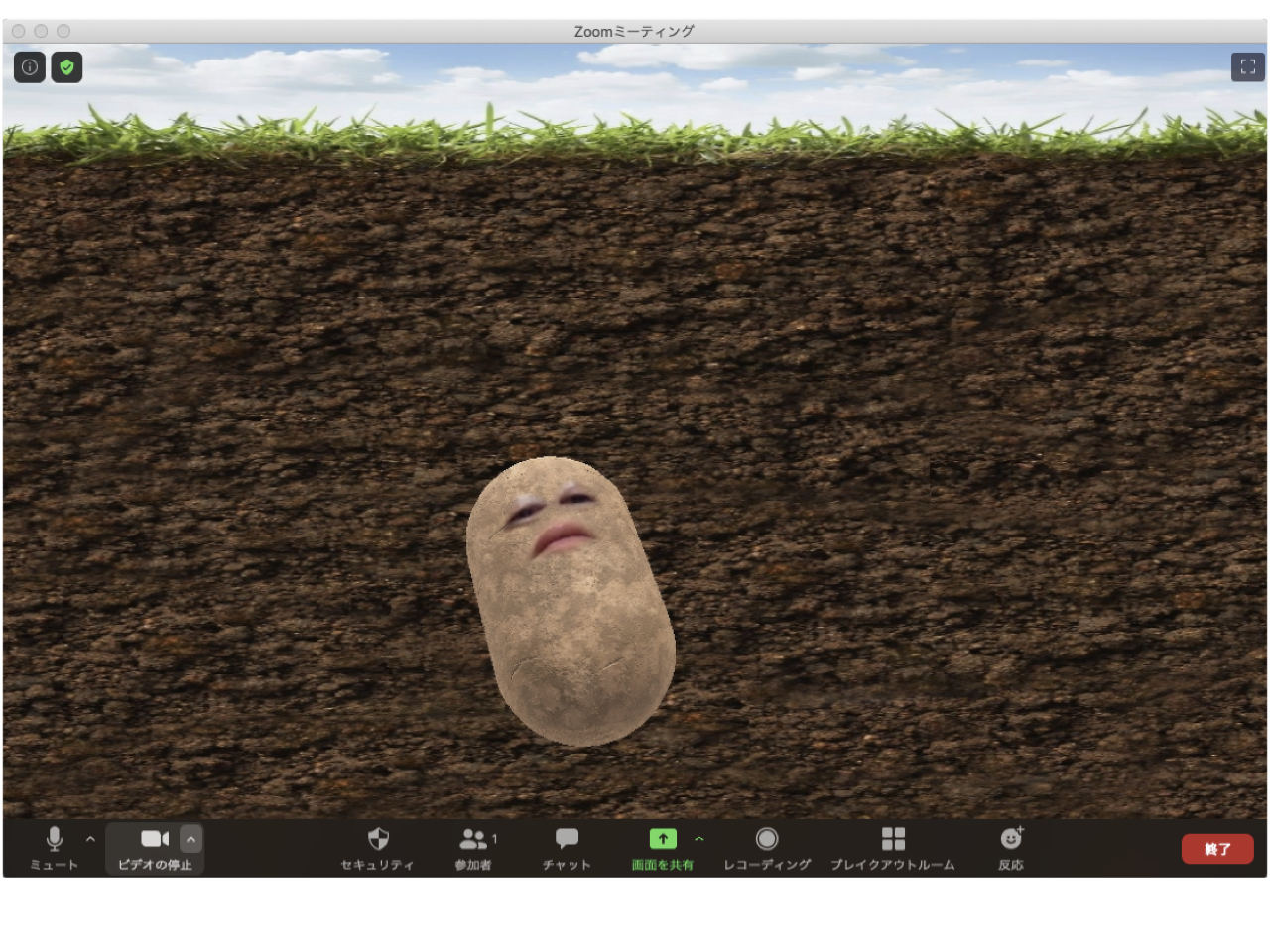
参加者全員でやるとこんなイメージです。
これ、知ってる人同士でやると相当笑えると思いません?
では。